文末
当你打算跳槽的时候,应该把“跳槽成功后,我能学到什么东西?对我的未来发展有什么好处”放在第一位。这些东西才是真正引导你的关键。在跳槽之前尽量“物尽其用”,把手头上的工作做好,最好是完成了某个项目或是得到提升之后再走。跳槽不是目的,而是为了达到最终职业目标的手段
最后祝大家工作升职加薪,面试拿到心仪Offer


网上学习资料一大堆,但如果学到的知识不成体系,遇到问题时只是浅尝辄止,不再深入研究,那么很难做到真正的技术提升。
一个人可以走的很快,但一群人才能走的更远!不论你是正从事IT行业的老鸟或是对IT行业感兴趣的新人,都欢迎加入我们的的圈子(技术交流、学习资源、职场吐槽、大厂内推、面试辅导),让我们一起学习成长!
OpenCV是Open Source Computer Vision Library 缩写, 主要由Intel公司的一些大佬写的, 功能是提供大量的图形图形处理(计算机视觉)的库, 并且提供 iOS 和 Android 的 SDK, 由于我主要工作是和Camera以及算法集成有关, 所以经常会用到这个工具, 在此记录下 Android 端的 SDK 使用和配置
OpenCV-android-sdk下载
下载地址(官网): https://opencv.org/releases.html
最新的版本是4.0.0 beta, 我们下载稳定版本3.4.3, 直接点击Android pack进行下载, 下载后解压即可.
导入Java SDK到Android Studio
- 打开Android Studio后新建一个项目 OpencvDemo,建好后, 依次点击
File --> New --> Import Module , 如图所示:
- 在打开的窗口中选择Opencv-android-sdk文件夹下面的sdk目录, 如图所示:
将Module name 命名为 opencvSdk, 点击 Finish.
- 导入过程中 Android Studio 会提示 Manifest 中 sdkVersion 设置的错误, 我们需要直接删除 opencvSdk 中 AndroidManifest.xml 的 minSdkVersion 和 targetSdkVersion, 原因是现在 sdkVersion 的设置现在放到了 gradle 配置文件中, 删除 uses-sdk, 如图所示:
- 将opencvSdk中 build.gradle 关于android sdk 的相关设置改为和当前项目相同, 只需修改 compileSdkVersion minSdkVersion 和 targeSdkVersion, 如果所示:
- 改完后重新编译一下, OpenCV 导入就大功告成了, 接下来是在我们自己的项目中进行使用.
使用Opencv中的高斯模糊
接下来我们写个 Demo 来使用 OpenCV 中的高斯模糊, 首先在我们项目的中添加我们导入的 opencvSdk 作为依赖, 在 build.gradle 中加入 implementation project(':opencvSdk') 如图所示:
编写 Demo, 做法是一个 ImageView 显示清晰的图片, 点击 Button 后将图片进行高斯模糊, 并重新显示出来, 高斯模糊使用代码如下:
import org.opencv.android.Utils;
import org.opencv.core.Mat;
import org.opencv.core.Size;
import org.opencv.imgproc.Imgproc;
//部分代码省略
public class MainActivity extends AppCompatActivity {
private ImageView mImageView;
// opencv相关功能实现所需要的so库
static {
System.loadLibrary(“opencv_java3”);
}
@Override
protected void onCreate(Bundle savedInstanceState) {
super.onCreate(savedInstanceState);
setContentView(R.layout.activity_main);
Toolbar toolbar = (Toolbar) findViewById(R.id.toolbar);
setSupportActionBar(toolbar);
mImageView = findViewById(R.id.iv_image);
final Bitmap bitmap = BitmapFactory.decodeResource(getResources(), R.mipmap.ic_bg);
mImageView.setImageBitmap(bitmap);
FloatingActionButton fab = (FloatingActionButton) findViewById(R.id.fab);
最后
愿你有一天,真爱自己,善待自己。
网上学习资料一大堆,但如果学到的知识不成体系,遇到问题时只是浅尝辄止,不再深入研究,那么很难做到真正的技术提升。
一个人可以走的很快,但一群人才能走的更远!不论你是正从事IT行业的老鸟或是对IT行业感兴趣的新人,都欢迎加入我们的的圈子(技术交流、学习资源、职场吐槽、大厂内推、面试辅导),让我们一起学习成长!
可以走的很快,但一群人才能走的更远!不论你是正从事IT行业的老鸟或是对IT行业感兴趣的新人,都欢迎加入我们的的圈子(技术交流、学习资源、职场吐槽、大厂内推、面试辅导),让我们一起学习成长!**






















 641
641

 被折叠的 条评论
为什么被折叠?
被折叠的 条评论
为什么被折叠?








